Arreglar el retroceso que no funciona en Windows 10
Publicado: 2019-04-05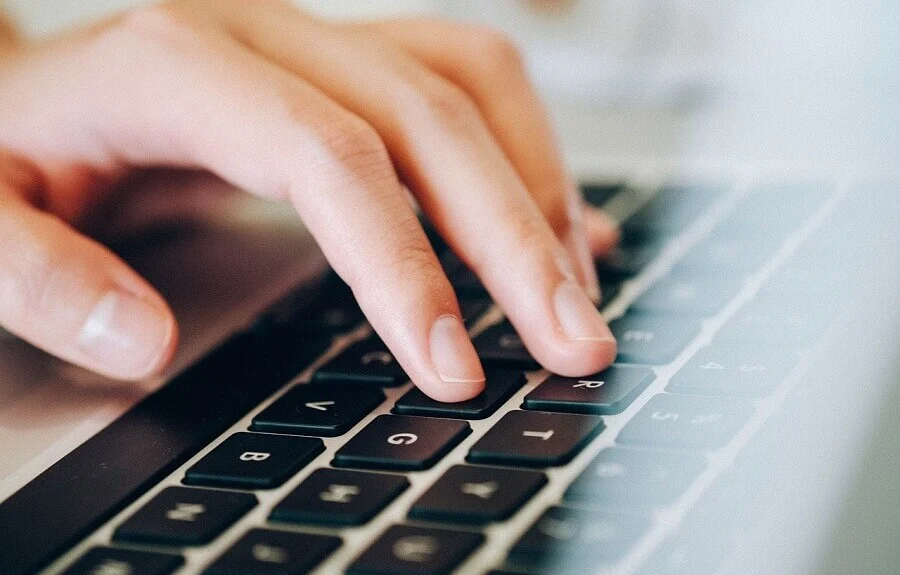
Arreglar el retroceso que no funciona en Windows 10: muchos usuarios enfrentan este problema en el que algunas de las teclas de su teclado dejan de funcionar, específicamente la tecla de retroceso. Y sin la tecla de retroceso, los usuarios tienen dificultades para usar su PC. Para los usuarios de Office que necesitan hacer presentaciones, documentos o escribir una gran cantidad de artículos, esto es una pesadilla para ellos. Muchos usuarios siempre asumen que este problema se debe a una falla en su teclado, pero en cambio, la razón real podría deberse a controladores corruptos, incompatibles u obsoletos. Puede haber otras causas también, como malware, teclas adhesivas, etc., así que sin perder tiempo, veamos cómo solucionar el problema de que el retroceso no funciona en Windows 10.

Contenido
- Arreglar el retroceso que no funciona en Windows 10
- Método 1: desactive las teclas adhesivas y las teclas de filtro
- Método 2: reinstalar los controladores de teclado
- Método 3: actualizar el controlador del teclado
- Método 4: asegúrese de que Windows esté actualizado
- Método 5: Pruebe su teclado en otra PC
- Método 6: Escanee su PC con Anti-Malware
- Método 7: deshabilitar el inicio rápido
- Método 8: Reparar Instalar Windows 10
Arreglar el retroceso que no funciona en Windows 10
Asegúrate de crear un punto de restauración en caso de que algo salga mal.
Método 1: desactive las teclas adhesivas y las teclas de filtro
Sticky Keys y Filter keys son dos nuevas funciones fáciles de usar en el sistema operativo Windows. Las teclas adhesivas permiten a los usuarios usar una tecla a la vez cuando se aplican atajos. Nuevamente, las teclas de filtro informan al teclado para ignorar las pulsaciones breves o repetidas del usuario. Si estas funciones clave están habilitadas, entonces puede surgir el problema de que la tecla de retroceso no funcione. Para resolver este problema, los pasos son:
1. Vaya a Inicio y busque " facilidad ". A continuación, seleccione " Configuración fácil de acceder ".
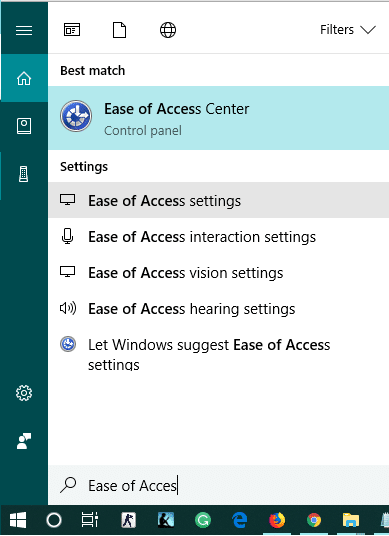
2.Desde el panel de la ventana izquierda, seleccione Teclado.
3. Desactive el botón Alternar para Teclas adhesivas y Teclas de filtro.
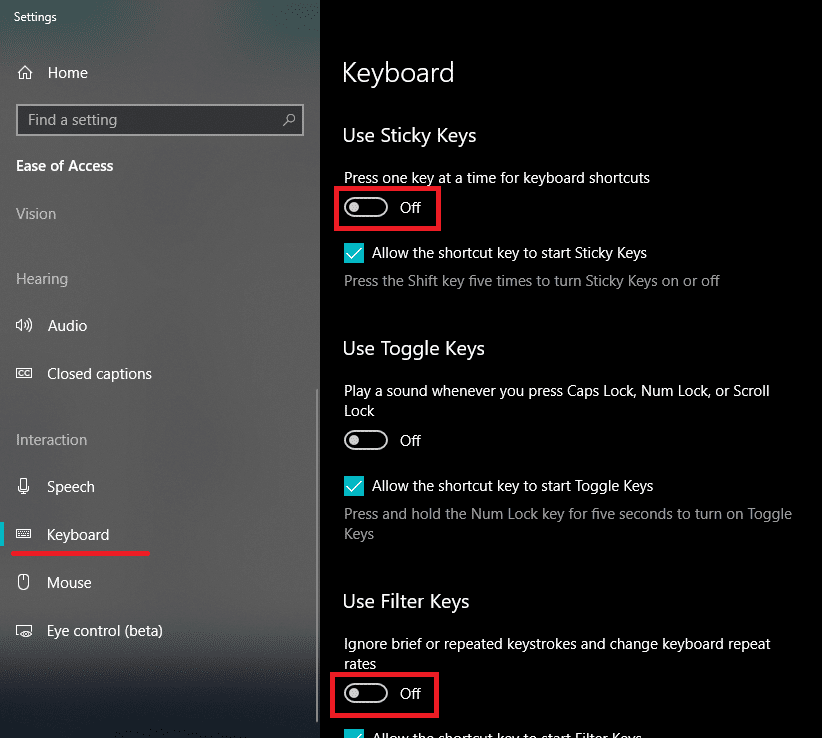
4.Ahora verifique si su tecla de retroceso funciona o no.
Método 2: reinstalar los controladores de teclado
Reinstalar su teclado también puede ayudarlo a resolver el problema. Para hacer esto, los pasos son:
1.Presione la tecla de Windows + R, luego escriba devmgmt.msc y presione Enter para abrir el Administrador de dispositivos.
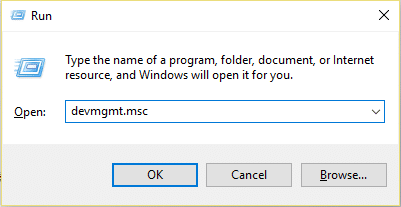
2.Expanda los teclados y luego haga clic derecho en su dispositivo de teclado y seleccione Desinstalar.
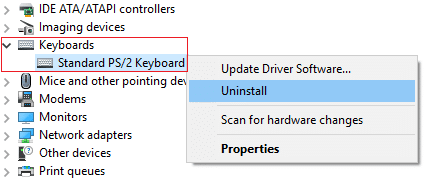
3.Si se le solicita confirmación, seleccione Sí/Aceptar.
4.Reinicie su PC para guardar los cambios y Windows reinstalará automáticamente los controladores de su teclado.
Método 3: actualizar el controlador del teclado
Para solucionar el problema de que el retroceso no funciona, debe actualizar los controladores de teclado existentes con la última versión. Para hacer esto, los pasos son:
1.Presione la tecla de Windows + R, luego escriba " devmgmt.msc " y presione Enter para abrir el Administrador de dispositivos.
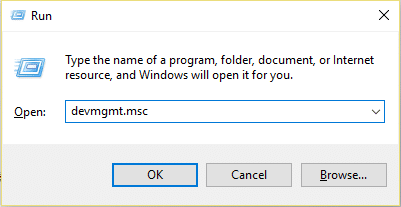
2.Expanda Teclado, luego haga clic con el botón derecho en Teclado estándar PS/2 y seleccione Actualizar controlador.
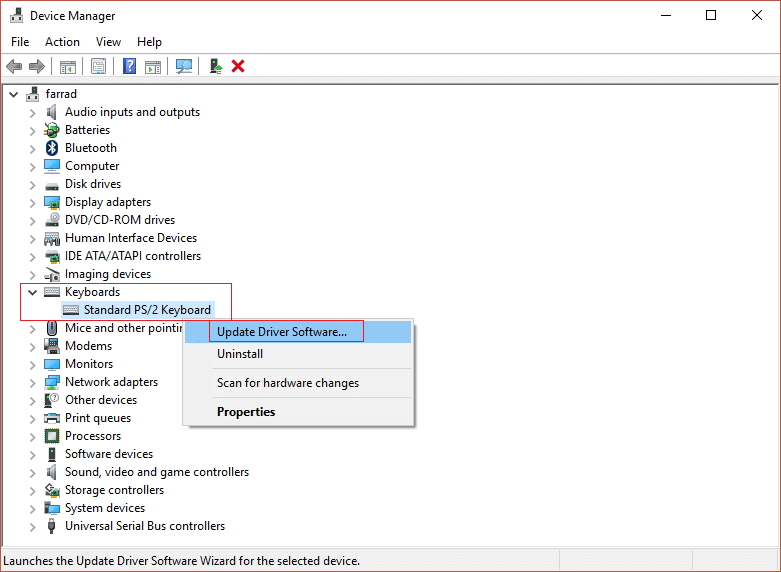
3. Primero, seleccione Buscar automáticamente el software del controlador actualizado y espere a que Windows instale automáticamente el controlador más reciente.
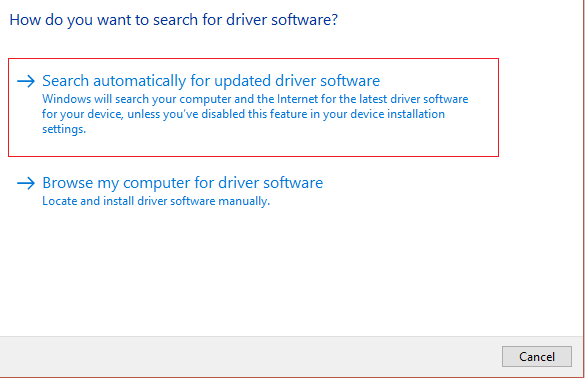
4.Reinicie su PC y vea si puede solucionar el problema, si no, continúe.
5.Vuelva nuevamente al Administrador de dispositivos y haga clic con el botón derecho en Teclado PS/2 estándar y seleccione Actualizar controlador.

6.Esta vez, seleccione " Buscar software de controlador en mi computadora". “
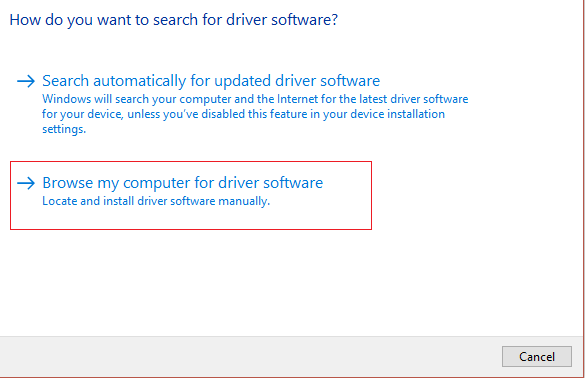
7.En la siguiente pantalla, haga clic en " Permítame elegir de una lista de controladores disponibles en mi computadora". “
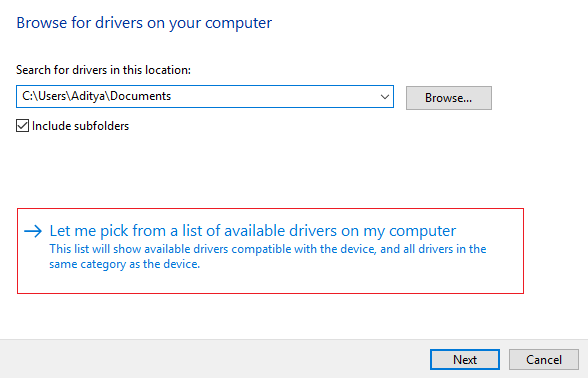
8.Seleccione los controladores más recientes de la lista y haga clic en Siguiente.
9.Reinicie su PC para guardar los cambios y ver si puede arreglar el problema de que el retroceso no funciona en Windows 10.
Método 4: asegúrese de que Windows esté actualizado
Esto puede sonar extraño, pero necesita actualizar su Windows para resolver este problema. Cuando actualiza Windows, instala automáticamente los controladores más recientes para todos los dispositivos y, por lo tanto, soluciona el problema subyacente. El paso para actualizar su sistema es simple. Siga los pasos para solucionar el problema –
1. Vaya a Inicio y escriba " actualización de Windows ".
2.Haga clic en " Actualización de Windows " en el resultado de la búsqueda.
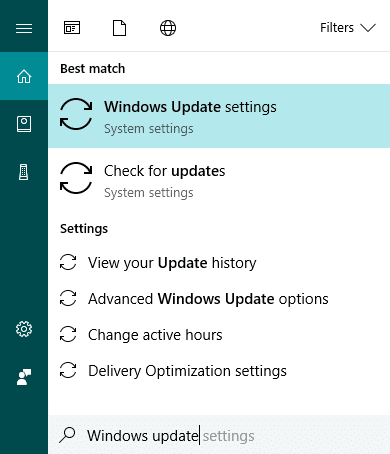
3. Busque actualizaciones e instale las actualizaciones disponibles.
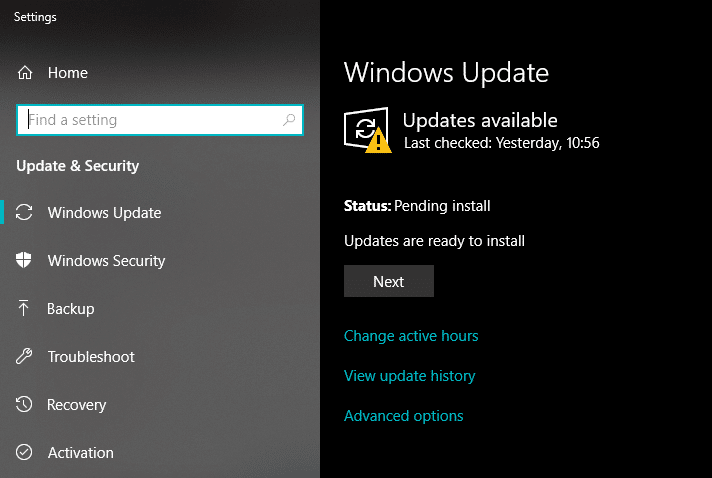
4.Reinicie su sistema y pruebe su tecla de retroceso nuevamente.
Método 5: Pruebe su teclado en otra PC
Hay diferentes formas de comprobar si se trata de un problema de software o de hardware. Si está utilizando un teclado de escritorio, puede conectarlo a otra PC o computadora portátil mediante el puerto USB o PS2. Si su teclado no funciona correctamente en otra PC, entonces es hora de reemplazar su teclado por uno nuevo. Se recomienda comprar un teclado USB ya que los teclados PS2 son antiguos y solo se pueden usar con sistemas de escritorio.
Método 6: Escanee su PC con Anti-Malware
El malware puede causar tremendos problemas para su sistema. Puede deshabilitar su mouse y hacer que las teclas de su teclado dejen de funcionar o incluso deshabilitar aquellas teclas que pueden interponerse en su camino como espacio, eliminar, ingresar, retroceso, etc. Por lo tanto, se recomienda descargar e instalar aplicaciones como Malwarebytes u otros anti- aplicaciones de malware para buscar malware en su sistema. Por lo tanto, se recomienda que lea esta publicación para solucionar el problema de la tecla de retroceso que no funciona: Cómo usar Malwarebytes Anti-Malware para eliminar Malware.
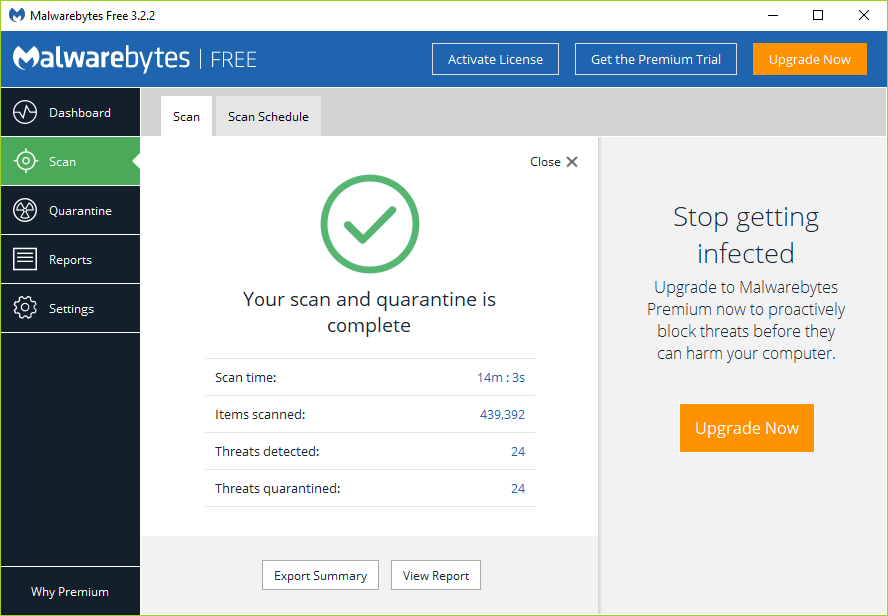
Método 7: deshabilitar el inicio rápido
1.Presione la tecla de Windows + R, luego escriba control y presione Entrar para abrir el Panel de control.
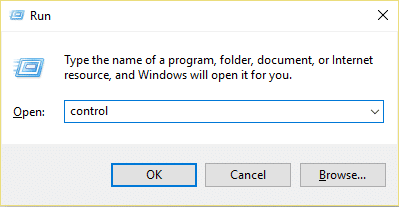
2.Haga clic en Hardware y sonido y luego haga clic en Opciones de energía .

3.Luego, en el panel de la ventana izquierda, seleccione " Elija lo que hacen los botones de encendido". “
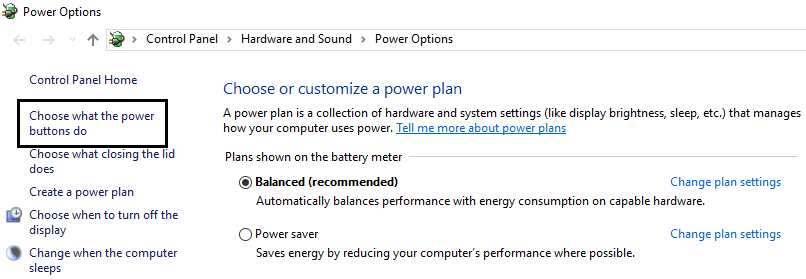
4.Ahora haga clic en " Cambiar la configuración que actualmente no está disponible". “
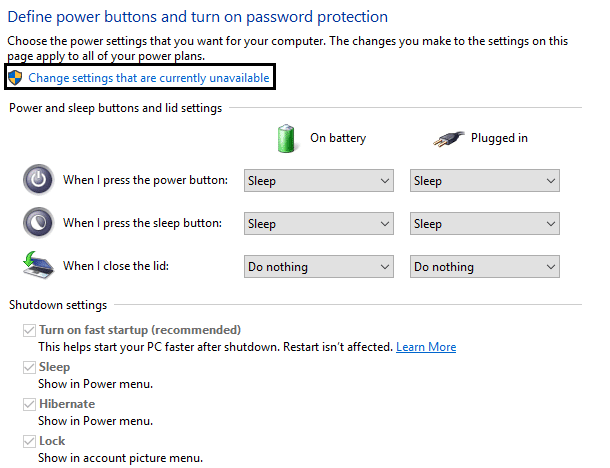
5.Desmarque " Activar inicio rápido " y haga clic en Guardar cambios.
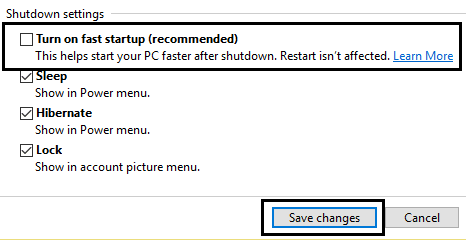
Método 8: Reparar Instalar Windows 10
Este método es el último recurso porque si nada funciona, este método seguramente reparará todos los problemas con su PC. Reparar Instale simplemente usando una actualización en el lugar para reparar problemas con el sistema sin eliminar los datos de usuario presentes en el sistema. Así que siga este artículo para ver cómo reparar la instalación de Windows 10 fácilmente.
Recomendado:
- Evita que las aplicaciones se ejecuten en segundo plano en Windows 10
- 4 formas de ver las contraseñas WiFi guardadas en Windows 10
- ¿Las 6 mejores aplicaciones de edición de fotos para Windows 10?
- Arreglar el bloqueo de rotación atenuado en Windows 10
Espero que este artículo haya sido útil y que ahora pueda corregir fácilmente el retroceso que no funciona en Windows 10 , pero si todavía tiene alguna pregunta sobre este tutorial, no dude en hacerla en la sección de comentarios.
